win11鼠标右击桌面图标等很久才有反应了
更新时间:2024-05-25 16:01:17作者:jiang
最近有不少Win11系统用户反映,在使用桌面时右击鼠标图标等操作需要很长时间才有反应,甚至出现了桌面鼠标右击无反应的情况,这种问题给用户的日常使用带来了不便,那么该如何解决Win11桌面鼠标右击无反应的情况呢?接下来我们将为大家介绍一些可能的解决方法。
方法如下:
1.首先,我们鼠标点击任务栏出的开始菜单,在列表中点击设置按钮。

2.接下来我们打开的设置界面中切换到关于系统选项卡。
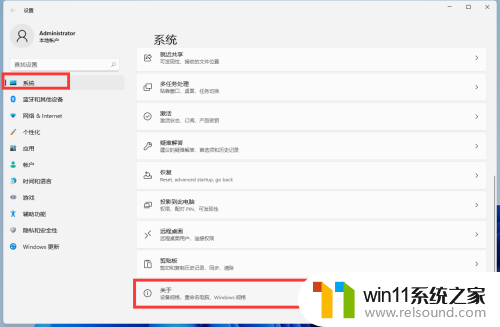
3.如图所示,我们点击如图所示的高级系统设置按钮,在此,我们进入系统设置界面中。

4.在系统设置界面中切换到如图所示的性能选项卡,点击设置按钮。
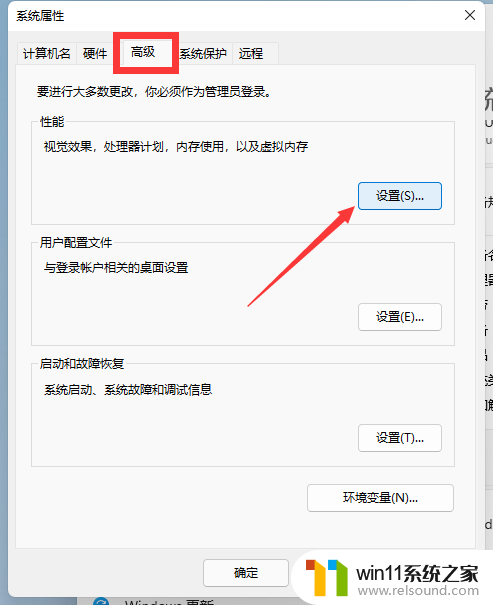
5.如图所示,在机界面中。我们勾选自定义,此时,我们只需要对桌面的图标应用阴影效果就可以了。
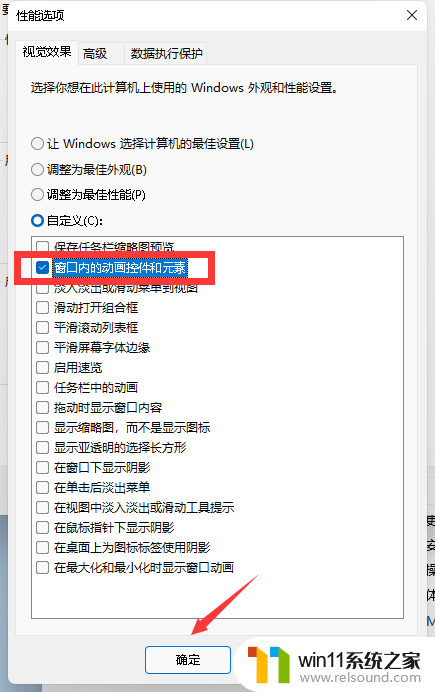
以上就是win11鼠标右击桌面图标等很久才有反应了的全部内容,有出现这种现象的用户可以尝试按照以上方法来解决,希望对大家有所帮助。
- 上一篇: win11出现小地球实际有网
- 下一篇: win11任务栏没有windows安全中心
win11鼠标右击桌面图标等很久才有反应了相关教程
- win11怎么改变鼠标样式
- win11如何设置任务栏小图标 win11任务栏小图标怎么设置
- 显示我的电脑win11的方法 桌面显示我的电脑win11如何操作
- win11怎么显示此电脑 win11桌面显示此电脑的步骤
- win11桌面黑屏但是能打开任务管理器
- win11设备管理器中没有蓝牙
- 更新完win11没有声音怎么回事 更新win11没声音如何解决
- win11所有文件都不能拖动怎么办
- win11d盘扩展不了为什么 win11 D盘不能扩展卷如何解决
- win11忘记pin码怎么办 win11pin密码忘记了如何解决
- win10默认显示更多选项
- win11系统扩展屏幕
- win11无法找到声音输出设备
- win11不能解压rar文件怎么办
- win11修改host文件
- win11的本地安全策略
win11系统教程推荐